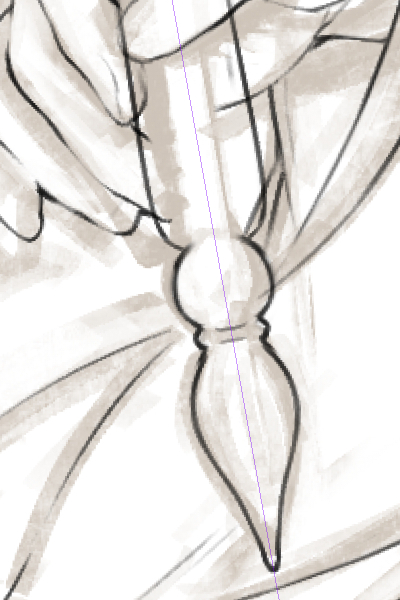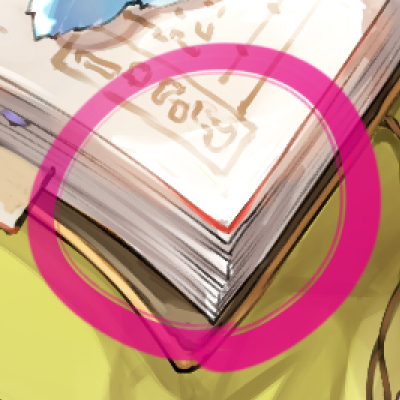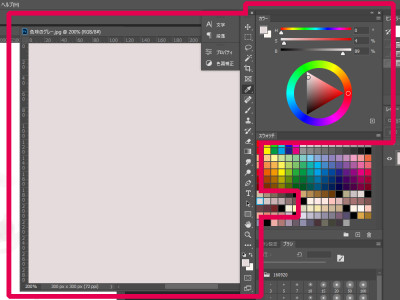イラストテクニック第209回/伊藤未生

第209回は、伊藤未生さんの登場です!
CLIP STUDIO PAINT、Photoshopを使ったイラスト作成過程を紹介します。
伊藤未生
イラストレーター
ゲーム、TCG、書籍装画等のイラスト、キャラクターデザインなど制作させていただいております。
SF、ファンタジー、和風に中華、動物植物、キャラに背景…好きを積み重ねた、見る人の心に届く絵を目指してまいります。
WEBサイト
X(旧twitter)
各項目のサムネイルをクリックすると、制作画面のスクリーンショットか、拡大画像を見ることができます。
大ラフ

頭に浮かんでくることを、方眼罫のノートに小さくざっくりと絵の形にしていきます。
サイズは、今回の場合5センチ四方程度です。
この作業は大まかに自分だけがわかれば大丈夫なので、時間をかけ過ぎないよう消しゴムは使いません。
下絵

デッサンやパースを意識しつつ、資料を参考にして細部を詰めながら描き起こしていきます。
線画の前にこの下絵の工程を挟む目的は、線画段階で試行錯誤を減らして作業をしやすくするため、また、線画をできるだけきれいに作るためです。
ここでもラフと同じ平筆を使っています。
右手でペンを持たせたほうがいいのでは…ということに気づき、大きくポーズを修正しました。
線画

線画に使用するブラシは、少しだけ筆圧による濃淡が出せて、ラフさがあるものです。
線に柔らかさが欲しいのと、自分は短い線を繋げて長い線を描くので、曖昧さがあるペンの方が扱いやすいからです。
ここでの作業ではひたすら下絵をなぞっていきます。
下絵を作ってただなぞればいい状態にしておくことで、絵を回転させながら描きやすい角度で線を引くことができます。
とはいえ、時々は正しい角度で全体を確認することが必要です。
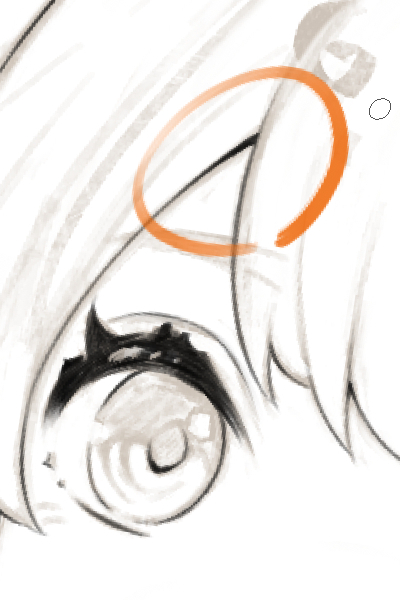
最終的な仕上げの段階で、線画についても足りない部分の加筆をするため、全体的に細めの線で描きます。
ただしこの時点でも、人体や大きなパーツの輪郭部分は少し太め、内部は少し細めの線とメリハリをつけると、立体感のある線画になります。
ものが重なっている部分には少しだけ黒を足し、さらに立体感を出しました。
色分け
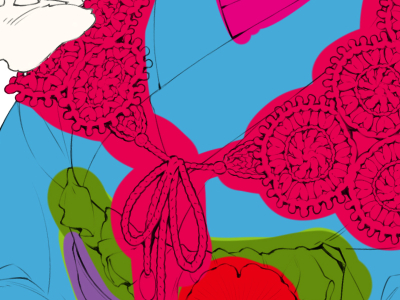

大まかなパーツごとにベタ塗りのレイヤーを作ります。
後で色を調整したくなるような部分は特にしっかりとレイヤーを分けておきます。
逆に、飾りのパーツのようなごく細かい部分は、色を変えたくなったときには塗り直せばいいので分けていません。
まずは見やすいようにはっきりした色で、パーツより大きめにベタ塗りをします。
そして、不要な部分を消しゴムで消します。
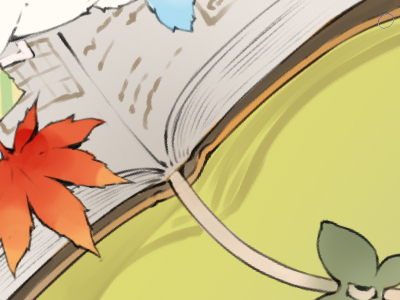
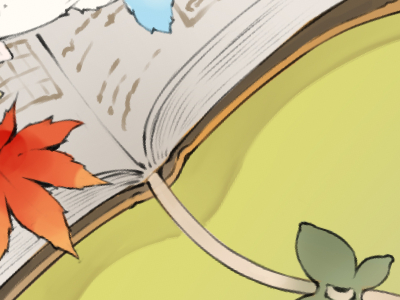
それ以外はごく薄い彩度の低い茶色を使って一段回目の影、もう少し濃い色を使ってニ段階目の影を作ります。
水彩ブラシを使って、影をつけたい部分にざっくりと影を描き、シャープ水彩のばしブラシで影色を伸ばします。
光があたっている部分もその部分の固有色を拾って描き込みます。レイヤーの合成モードはスクリーンです。

動物キャラと上部手前の紅葉の葉もそれぞれ影を描き込みました。
動物キャラは妖怪のようなもののイメージなので、毛並みなどを描き込んでリアルにせず、つるっとした質感にしてみました。
このあたりでキャラの顔を修正しています。
作画中に修正したいところを見つけた場合、後でやったほうが効率がよかったり綺麗にやれる、等の作画上の都合がなければその時すぐに修正してしまいます。私の場合、後回しにすると忘れることがあるからです。

背景を描き込んだところで全体の確認をします。
・動物の体部分があっさりしているので紫系の色を足して描き込み
・キャラの髪色が浮いているのでより赤寄りの紫に調整
→画面上で面積の大きな赤系に寄せ、全体のまとまりをよくしています。
・キャラと動物部分のコントラストを上げてはっきりさせます。
・はっきりさせたキャラが背景から浮きすぎてしまわないように、背景にも部分的に赤をオーバーレイで薄く乗せ、やりすぎない程度に色を持ち上げます。
多少色調整をして、背景全体の下塗りが終わりました。
背景の描き込み


ここからは線画の上にレイヤーを作って描き込んでいきます。
全体を見て気になるところを探し、アウトラインが弱いところを太くしました。
太い線の中に明るい色を少し入れると、暗くなりづらいです。
手前の葉の描き込み

手前にあるものですが、メインはキャラなので、描き込みすぎない程度に不足に感じる部分を描き足します。
葉から落ちる水滴を描いたところで、全体のバランスを取るために周辺にも少し水滴を散らしました。

この紅葉の葉の印象を少し弱めるために、イラストの外枠に近い部分が少しぼやけているようにしました。
紅葉の葉のレイヤーを統合、フィルタでガウスぼかしをかけてレイヤーマスクを使用し、必要な部分に重ねています。
全体の色調整をして完成

ここからはPhotoshopを使用して作業しました。
全体のコントラストや色を強くします。
「キャラ部分」「背景」をそれぞれ統合したレイヤーを別に2枚ずつ作り、それぞれ片方を乗算で重ねます。
また、イラスト全体に少し質感を出したいので、残りの1枚ずつにフィルタ機能でノイズを加えます。全体にかかってしまうとイラストが単調に見えてしまうため、キャラクターの頭部や胸元、肌の部分はレイヤーマスクで消しました。

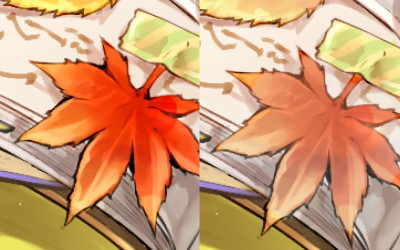
最後に全体の彩度を上げます。
色が飛んでしまった部分や、彩度を上げて違和感が出る部分を修正します。
今回は動物キャラのコントラストが強くなりすぎた部分を少し白でぼかしました。また、手帳に貼ってある落ち葉の色が、絵の中心部分ではないのに強くなりすぎて目をひくようになってしまったので色彩・彩度レイヤーを使用して弱めました。

レイヤーマスクを使い、イラストのフチの部分にだけ合成しました。
進出色である赤~オレンジ~黄色が多い中心部分よりも後退色の青に寄った紫系にフチの色味を寄せることで、中心部分を目立たせる意図があります。
また、キャラクターの髪の紫色が全体から浮き気味だったのですが、画面の端に紫系の色が入ったことで全体にまとまりが出ました。
補足:絵の賑やかしについて
今回、作業を進めながら、「この辺が寂しい」「色や構図をまとめるために要素を足したい」という理由で、動物キャラの他に「地面の水たまり」「散らばる水滴」も加えました。
元々描くものを細かく決められていれば特に考えなくても良いことなのですが、ときには「なんとなく女の子が描きたいがピンとこない…」のようなこともあると思います(私は大体そうです)。
そんなとき、私は「だったら大きい犬を一緒に」「花が咲いていたらかわいいな」「きらきらと雨粒が散っていたら綺麗だし構図がつくりやすいかも」…と、他の要素でその女の子のまわりを賑やかにしています。イラストを描くモチベーションを高めたり、描く絵をさらに魅力的にする方法の一つとしてご紹介しました。